Informationen zu Bluetooth, WLAN und Mobilfunknetz auf der Apple Watch
Hier erfährst du, wie Bluetooth und WLAN auf deiner Apple Watch funktionieren und wie deine Watch beides verwendet. Zudem erhältst du Informationen zur Funktionsweise der Mobilfunkverbindung von GPS + Cellular-Modellen.
Um alle Funktionen der Apple Watch nutzen zu können, musst du auf deinem gekoppelten iPhone sowohl WLAN als auch Bluetooth aktivieren. Öffne das Kontrollzentrum auf dem iPhone, und stelle sicher, dass und aktiviert sind.
Die Apple Watch kommuniziert über WLAN und Bluetooth mit dem gekoppelten iPhone. Wenn du ein Mobilfunkmodell besitzt, kann deine Watch auch über ein Mobilfunknetz eine Verbindung herstellen. Deine Watch wechselt intelligent zwischen diesen Verbindungsmöglichkeiten und wählt dabei die energieeffizienteste Variante. Dies funktioniert folgendermaßen:
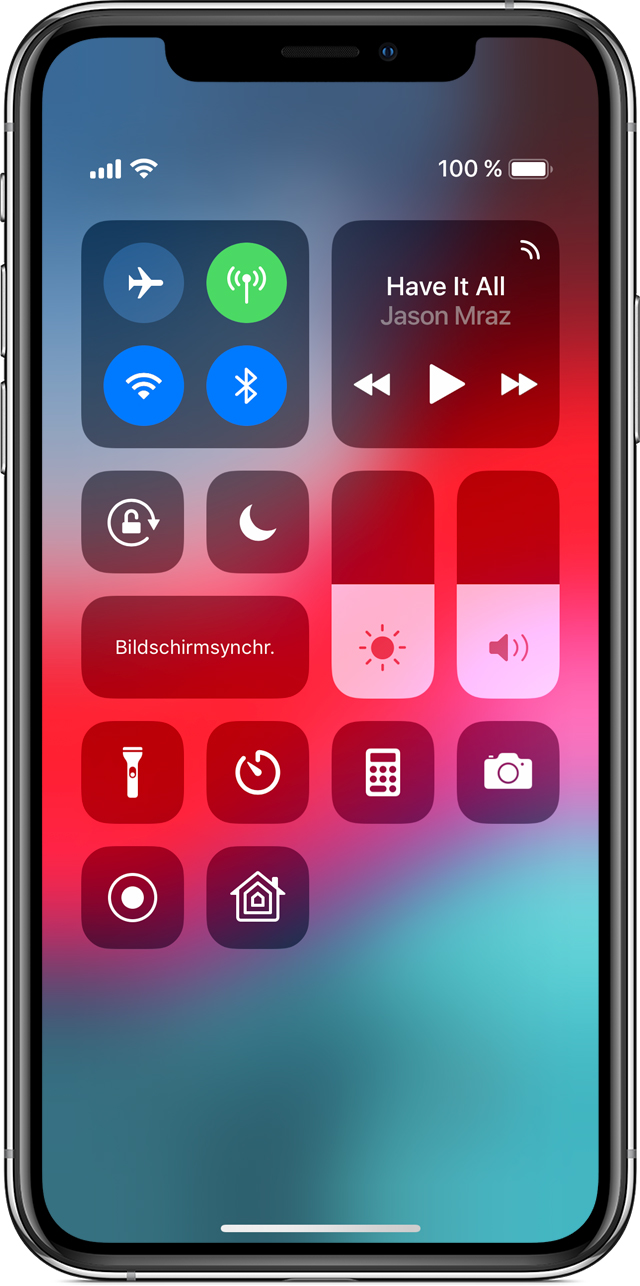
Deine Apple Watch verwendet Bluetooth, wenn dein iPhone in der Nähe ist, und spart so Energie.
Wenn Bluetooth nicht verfügbar ist, verwendet die Apple Watch WLAN. Wenn beispielsweise ein kompatibles WLAN verfügbar ist und sich dein iPhone nicht in Bluetooth-Reichweite befindet, verwendet die Apple Watch WLAN.
Wenn Bluetooth und WLAN nicht zur Verfügung stehen und du einen Mobilfunktarif eingerichtet hast, können Mobilfunkmodelle der Apple Watch eine Mobilfunknetzverbindung herstellen.
Mit einem kompatiblen WLAN-Netzwerk verbinden
Deine Apple Watch kann unter folgenden Bedingungen eine Verbindung mit einem WLAN-Netzwerk herstellen:
Wenn dein iPhone, während es über Bluetooth mit deiner Apple Watch verbunden war, schon einmal eine Verbindung zu diesem Netzwerk hergestellt hat.
Wenn das WLAN-Netzwerk den Standard 802.11b/g/n (2,4 GHz, oder 5 GHz bei einer Apple Watch Series 6) erfüllt.
Wenn die Apple Watch eine Verbindung zu einem kompatiblen WLAN-Netzwerk herstellt anstatt zu deinem iPhone, wird im Kontrollzentrum das angezeigt.
Die Apple Watch wird keine Verbindung zu öffentlichen Netzwerken zulassen, die ein Passwort, ein Abonnement oder ein Profil erfordern.
WLAN-Netzwerk wählen
Unter watchOS 5 oder neuer kannst du wählen, mit welchem WLAN-Netzwerk die Apple Watch eine Verbindung herstellt.
WLAN deaktivieren oder aktivieren
Lege den Finger auf den unteren Bildschirmbereich.
Warte, bis das Kontrollzentrum angezeigt wird, und streiche dann nach oben.
Tippe auf das . Das Symbol wird grau dargestellt, und dein Gerät trennt die Verbindung mit allen Netzwerken, mit denen es verbunden ist.
Nur Apple Watch (GPS + Cellular)-Modelle können die Verbindung mit WLAN-Netzwerken trennen. Nachdem du die Verbindung getrennt hast, stellt die Apple Watch nicht automatisch erneut eine Verbindung mit dem WLAN-Netzwerk her, mit dem sie gerade verbunden war, bis:
du WLAN im Kontrollzentrum aktivierst.
du zu einer neuen Position gehst oder fährst.
es 5:00 Uhr Ortszeit ist.
du dein Gerät neu startest.
Mobilfunknetz verwenden
Apple Watch (GPS + Cellular)-Modelle können eine Verbindung mit Mobilfunknetzen herstellen. Mit einer Mobilfunkverbindung kannst du Anrufe tätigen und Daten oder Apps verwenden, auch wenn du keinen Zugriff auf dein iPhone oder WLAN hast. Hier erfährst du, wie du deine Apple Watch zu deinem Mobilfunktarif hinzufügst.
Signalstärke überprüfen
Lege den Finger auf den unteren Bildschirmbereich.
Warte, bis das Kontrollzentrum angezeigt wird, und streiche dann nach oben.
Überprüfe die
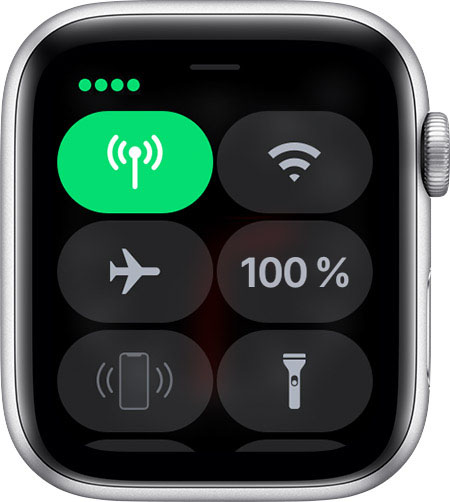
Die wird grün, wenn eine Verbindung besteht. Die grünen Punkte geben die Signalstärke an.
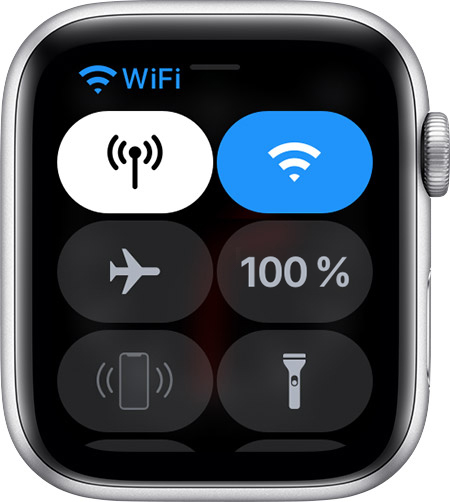
Die wird weiß, wenn dein Mobilfunktarif aktiv ist, deine Apple Watch jedoch mit deinem iPhone oder WLAN verbunden ist.
Mobilfunkverbindung aktivieren oder deaktivieren
Lege den Finger auf den unteren Bildschirmbereich.
Warte, bis das Kontrollzentrum angezeigt wird, und streiche dann nach oben.
Tippe auf die , und deaktiviere dann „Mobilfunk“.
Einige Apps können unter Umständen nicht aktualisiert werden, wenn keine Verbindung zum iPhone besteht.
Verbindung zwischen iPhone und Apple Watch überprüfen
Überprüfe das Zifferblatt. Wenn das rote oder das auf dem Zifferblatt angezeigt wird, besteht keine Verbindung.
Überprüfe das Kontrollzentrum. Lege den Finger auf den unteren Bildschirmbereich, warte, bis das Kontrollzentrum angezeigt wird, und streiche nach oben. Wenn das rote oder das angezeigt wird, besteht keine Verbindung.
Tippe im Kontrollzentrum auf das . Wenn deine Geräte verbunden sind, sollte das iPhone einen hellen Signalton abspielen.
Weitere Informationen
Hier erhältst du Unterstützung, wenn die Verbindung von Apple Watch und iPhone getrennt wird.
Hier findest du Informationen zur Verwendung der Apple Watch ohne das gekoppelte iPhone.
Hier erhältst du Informationen zur Verwendung der Mobilfunkverbindung.